Steam è una delle piattaforme più popolari tra i giocatori moderni, fornendo un facile accesso a molti dei migliori giochi per PC e collegando i giocatori di eSports.
Counter-Strike, PUBG e Dota 2 sono solo alcuni dei più popolari.
Giocare a questi giochi tramite Steam richiede un account utente attivo, con un nome utente associato. Il tuo nome utente Steam è come altri giocatori vedranno durante le sessioni multiplayer.
Se un altro giocatore vuole aggiungerti alla sua lista di amici di Steam, di solito ti cercherà usando il tuo nickname.
Questo articolo fornisce una guida dettagliata, passo-passo su come cambiare il nome utente di Steam in modo rapido e semplice.
Tabella dei contenutimostra
Come cambiare il tuo nome utente di Steam
Prima di esaminare come cambiare il tuo nome utente, ci sono alcune cose che ogni utente di Steam dovrebbe sapere:
- Il nome del tuo account Steam non può essere modificato in nessun caso. Il supporto di Steam non sarà in grado di aiutarti, quindi scegli attentamente il nome del tuo account
- Un nome di account Steam non è lo stesso di un “nome profilo” e ognuno di essi ha uno scopo diverso.
- Si utilizza il nome account Steam per accedere a Steam, non il nome del profilo.
Si può facilmente cambiare il nome utente/nome del profilo. Gli screenshot qui sotto ti aiuteranno a guidarti attraverso il processo.
- Accedi al tuo account Steam. Puoi farlo tramite il tuo browser web o scaricando e installando il client Steam sul tuo PC.

- Vai all’angolo in alto a destra e fai clic sul nome del tuo profilo. È inoltre possibile fare clic sull’altro nome del profilo, che si trova in alto a sinistra. Entrambi i metodi vi porterà alla sezione del tuo profilo, quindi non importa quale si sceglie.


- Fai clic su “Modifica profilo” per accedere alle impostazioni dell’account Steam. Vedrai una serie di opzioni diverse, ma quella che ti serve si trova nella sezione “Generale” sul lato sinistro.

- Il campo da modificare si chiama “Nome profilo.”Tutto quello che devi fare è inserire un nome di profilo personalizzato con cui vuoi essere identificato. A differenza del nome del tuo account Steam, non devi preoccuparti di rendere unico il nome del tuo profilo.


Se hai scelto un nome popolare e i tuoi amici hanno difficoltà a trovare il tuo account Steam, ci sono altri modi per aiutarli. Abbiamo una guida su come impostare un URL Steam personalizzato.
Ci sono aspetti negativi nel cambiare il nome del mio profilo Steam?
Gli utenti di Steam scelgono i loro soprannomi quando creano per la prima volta il loro account. Per molti di noi, questo significa molti anni fa. I nostri interessi e il modo in cui vogliamo esprimerci possono cambiare molto nel corso degli anni. Se hai il tuo account da molto tempo e sei imbarazzato dal nome del tuo profilo, non c’è motivo per cui non puoi cambiarlo.
Tieni presente che molti dei tuoi amici Steam esistenti probabilmente ti identificheranno con il tuo vecchio nickname, quindi cambiarlo improvvisamente può portare a confusione.
Steam ha un messaggio automatico che informa la persona con cui stai chattando che hai recentemente cambiato il nome del tuo profilo. Steam mette attivamente in guardia contro le truffe in cui le persone cercano di impersonare gli altri e richiedono oggetti di alto valore.
Il modo migliore per verificare se la persona con cui stai parlando è chi affermano di guardare i loro alias precedenti. Passare al loro profilo e visualizzare l’elenco a discesa, come mostrato nello screenshot qui sotto.

Tuttavia, devi comunque fare attenzione perché gli utenti possono rimuovere i loro alias precedenti.
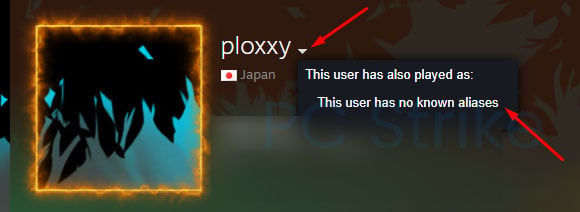
Aggiunta di soprannomi personalizzati e controllo della cronologia (soprannomi precedenti)
Alcuni utenti Steam cambiano spesso i loro nomi di profilo. A volte lo fanno per divertimento, altre volte è perché si stancano dei loro nomi esistenti. In ogni caso, questo può rendere le cose confuse per te.
Se hai una lista di amici più ampia, può diventare molto difficile trovare amici specifici.
Fortunatamente, Steam consente di impostare soprannomi personalizzati per chiunque nella vostra lista amici e visualizzare un elenco dei loro nomi precedenti, che è molto utile. Visualizza lo screenshot qui sotto per ulteriori informazioni.

Se non sei ancora sicuro di come raggiungere questo obiettivo, ecco una guida passo-passo su come aggiungere un soprannome personalizzato per uno dei tuoi amici Steam:
- Fai clic sinistro nell’angolo in basso a destra, dove si dice “Amici & Chat” sull’app Steam.
- Dopo che la tua lista di amici si apre, fai clic sulla piccola freccia rivolta verso il basso. La freccia viene visualizzata quando si passa il mouse sopra il nome di un amico con il cursore.
- Selezionare “Gestisci” e quindi “Aggiungi nickname” se si desidera aggiungere un nickname personalizzato o “Nomi recenti” se si desidera visualizzare i nomi precedenti di quell’utente. Questo dovrebbe aiutarti a identificare eventuali amici che hanno l’abitudine di cambiare regolarmente i loro soprannomi.
Conclusione
Ora che sai come cambiare il nome del tuo profilo Steam, puoi facilmente cambiare la tua identità di gioco e abbinarla meglio al tuo nuovo profilo o avatar.
Alcuni utenti di Steam scaricano plugin per la gestione delle liste di amici, ma questo non è raccomandato in quanto può interferire con il sistema Anti Cheat di Valve (VAC) e potrebbe persino comportare un divieto. Steam ha già aggiunto una grande quantità di funzionalità all’aspetto sociale della sua piattaforma, quindi non dovresti avere problemi con le funzionalità integrate.